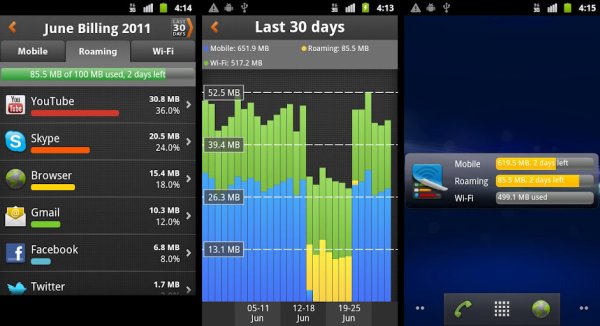كيفية نسخ النص من صفحات ومواقع الويب المحظورة أو المحمية؟

بالتأكيد حاولت نسخ نص من موقع ويب ولم يسمح لك بذلك. يحدث هذا لمنع الكاشطات من استخراج المحتوى والبيانات. لهذا السبب ، يقوم المبرمجون بتنشيط حمايتهم في كود HTML ، لمنع الروبوتات من ترجمة المعلومات إلى صفحات ويب أخرى بدون حقوق طبع ونشر. الآن ، هناك طرق لتتمكن من استهداف نص المواقع المحمية ، اتبع الخطوات أدناه.
كيفية نسخ نص صفحة محظورة أو محمية من متصفح Chrome؟
لا يسمح المحتوى المقفل والمحمي والعلامة المائية بتحديده ونسخه من متصفح Chrome لاستخدامه في مهمة أو دفتر ملاحظات أو أي غرض. ومع ذلك ، لا يزال لديك فرص لنسخه باستخدام الأدوات والميزات التي يوفرها Google Chrome ، تابع القراءة لمعرفة المزيد عنها.
عن طريق الطباعة باستخدام مفتاح CTRL + الحرف P.
في Chrome ، يمكنك استخدام اختصارات لوحة المفاتيح لتنشيط الأوامر والوصول إلى وظائف محددة بسهولة أكبر ، تمامًا مثل التركيبات والاختصارات المستخدمة في Minecraft. لنسخ نص مقفل ، هناك مجموعات مفاتيح يمكن أن تساعدك ، مثل CTRL + P الذي يفتح نافذة الطباعة . حيث ، من معاينة الطباعة ، يمكنك تحديد النص الذي تريد نسخه مباشرة دون أي قيود.
استخدام ملحقات كروم
ثانيًا ، إذا كنت تستخدم متصفح Chrome ولا يمكنك نسخ محتوى موقع ويب ، فيمكنك اللجوء إلى الإضافات. تسمح هذه التطبيقات بالوصول إلى قراءة المحتوى المعني بحيث يمكنك نسخه دون قيود. لتثبيت ملحق ، اكتب عنوان URL “chrome: // extensions” في متصفحك ، ثم حدد أيقونة الأشرطة الثلاثة ☰ واضغط على “فتح سوق Chrome الإلكتروني”.

بعد ذلك ، اكتب في محرك البحث “Allow Select And Copy” ، وهو تطبيق يسمح لك بإلغاء حظر محتوى صفحات الويب التي تمنع الوصول. يعد “Reader View” الامتداد الثاني الذي يعمل بنفس الطريقة ، ولكن مع إضافة رمز بجوار شريط المستكشف حيث يمكنك عرض HTML لنسخه.
ثالثًا ، يزيل “واضح” القيود أو كتل المحتوى من صفحات الويب ، مما يجعل المقالات سهلة الاستخراج لنسخها أو ترجمتها. أخيرًا ، يُنشئ “Simple Allow Copy” رمزًا في شريط الامتدادات. عند الضغط عليه ، يتحول إلى اللون للإشارة إلى تنشيطه. سيسمح لك هذا بنسخ أي نص من موقع ويب أو صفحة ويب دون مشاكل ، إما لاستخدام المعلومات لاحقًا في منطقة بدون تغطية الإنترنت.
كيفية نسخ نص صفحات الويب المحمية باستخدام متصفح Firefox؟
الميزة الرائعة لاستخدام متصفح مثل Firefox هي أنك لست بحاجة إلى تطبيقات الطرف الثالث لمساعدتك في فتح النص. يمكنك إدارة نسخ النص بوظائف إستراتيجية من شأنها تبسيط العملية . دون الحاجة إلى تنزيلات إضافية.
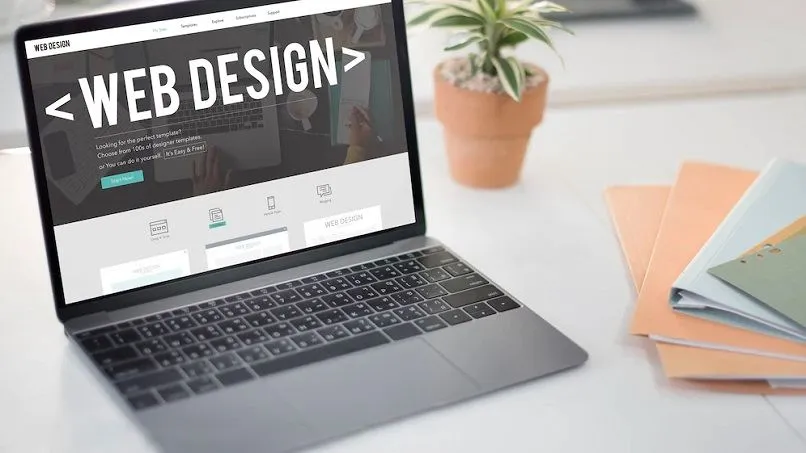
النقر على أيقونة وضع القراءة أو الضغط على F9
من خلال وظيفة “وضع القراءة” المتوفرة في Mozilla Firefox ، تتم إزالة عوامل التشتيت من الشاشة مثل الأزرار والإعلانات والصور وتغيير حجم النص. للوصول إلى الوظيفة . يمكنك تنشيطها بالضغط على مفتاح F9 أو تحديد أيقونة الكتاب المفتوح في الشريط الأيمن العلوي.يمكنك الآن نسخ النص الذي تريده!
باستخدام الامتدادات
كبديل ، يمكنك الاستفادة من الإضافات التي تساعدك على تبسيط عملية استخراج النص المقفل . لتنزيلها ، يجب أن تبحث عن قائمة Firefox . أيقونة الخطوط الثلاثة ☰. ثم انقر فوق “المكونات الإضافية والسمات” وفي الجزء السفلي حدد الزر “تصفح المزيد من المكونات الإضافية”.
الآن ، في شريط التنقل ، اكتب “عرض القارئ التلقائي” . وهو الامتداد الأول الذي سينشط وضع القراءة تلقائيًا. وبالمثل ، يعمل تطبيق “Multicopy” على نسخ نصوص متعددة من أي صفحة ويب وحفظ السجل كحافظة.
كيف يمكنني نسخ النص المحمي باستخدام الكود المصدري للصفحة؟
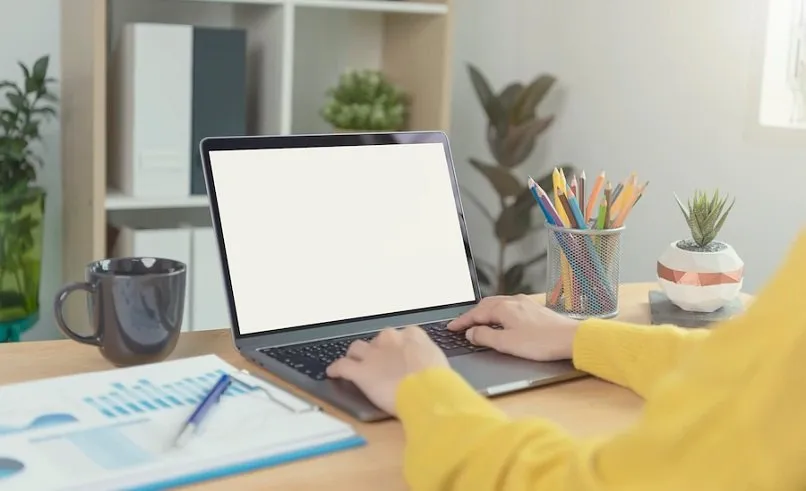
للوصول إلى الكود المصدري هو إدخال بنية صفحة الويب وبالتالي النص المقروء بين العلامات الموصوفة في HTML لاستخراج المعلومات بشكل أسهل . للوصول إليه ، يجب عليك البحث عن موقع الويب الذي تريد استخدامه ، ثم النقر بزر الماوس الأيمن فوق مساحة فارغة على الواجهة.
مرتبطًا بما ورد أعلاه ، حدد “عرض شفرة مصدر الصفحة”. سيتم فتح علامة تبويب جديدة في المتصفح مع المحتوى المتاح بين العلامات. كل ما بين هذه المعلومات من صفحة الويب التي يمكن نسخها ، هذا الخيار مثالي للأجزاء الصغيرة.